Top 5 bedste måder at gendanne slettede fotos fra Android

Kan du ikke finde dine afskedsbilleder? Er du i tvivl om, at du har slettet dem ved en fejl? Hvis ja, her er, hvordan du gendanner slettede billeder fra Android.
Vi elsker alle at fange de smukke øjeblikke i vores liv for fremtiden. Måske har du for nylig deltaget i en college-afskedsceremoni eller mødt vidunderlige mennesker efter en lang pause. Husk at klikke på billederne!

Den begrænsede interne lagring af Android er dog noget irriterende. Og hvis du mangler plads, bliver du nødt til at tage et par billeder for at frigøre værdifuld plads.
Hvis du føler, at du har slettet nogle vigtige billeder i processen, så fortvivl ikke! Her er en detaljeret guide til, hvordan du gendanner slettede billeder fra Android. Så lad os begynde.
Hvorfor mister du dine billeder?
Hvis din telefons interne hukommelse er næsten fuld, er den første ting, du vil gøre, ligesom vi alle andre, at slette uønskede billeder og videoer fra enheden. Dette skyldes, at disse uønskede billeder ofte fylder en stor del af den tilgængelige lagerplads, som, hvis den frigøres, kan bruges til andre formål.
Og i en fart ser du muligvis ikke de billeder, du sletter. Og derfor ender du med at slette vigtige billeder ved en fejl. Bortset fra det er nedenfor nogle andre situationer, der får dig til at miste dine billeder.
- På grund af at ROM blinker, forsvinder billeder fra galleri-appen.
- Der bliver begået noget ondsindet malware på din enhed.
- Root din enhed eller fabriksnulstilling.
- Din enhed er blevet beskadiget indefra.
Der kan være andre årsager, men ovenstående er de mest almindelige.
Hvordan mister man ikke billeder på en Android-smartphone?
Nu hvor vi har diskuteret de omstændigheder, der kan føre til tab af vigtige billeder, lad os finde ud af, hvordan man undgår at miste dem på Android eller enhver anden enhed.
Der er ingen 100% garanti for, at dine billeder bliver gendannet, selvom du prøver alle hacks og metoder. Selvom du bruger tredjepartsapps til at gendanne slettede billeder fra Android-telefon, er der en chance for, at de ikke bliver gendannet.
Så det er altid vigtigt ikke at miste dine billeder i første omgang, så du slet ikke skal gendanne dem. Dette kan gøres ved hjælp af følgende metoder.
- Lav en sikkerhedskopi af din Android-telefon
Der er ingen tvivl om vigtigheden af at sikkerhedskopiere din telefon og dens værdifulde data. Hvis du har sikkerhedskopieret din Android-telefon, vil det ikke kun hjælpe dig med at gendanne billeder eller videoer, men også alle dine filer og data på din telefon. Alt dette med et enkelt klik!
Hvis du også i dette tilfælde overvejer at købe en ny telefon, kan en sikkerhedskopi være nyttig. For du behøver ikke spilde tid. Du kan nemt overføre data fra en sikkerhedskopi.
- Ryd cachelagrede billeder fra dit galleri
Hvis du oplever et problem, hvor billeder ikke åbnes i galleriet, kan det skyldes, at Android ikke opretter thumbnails korrekt.
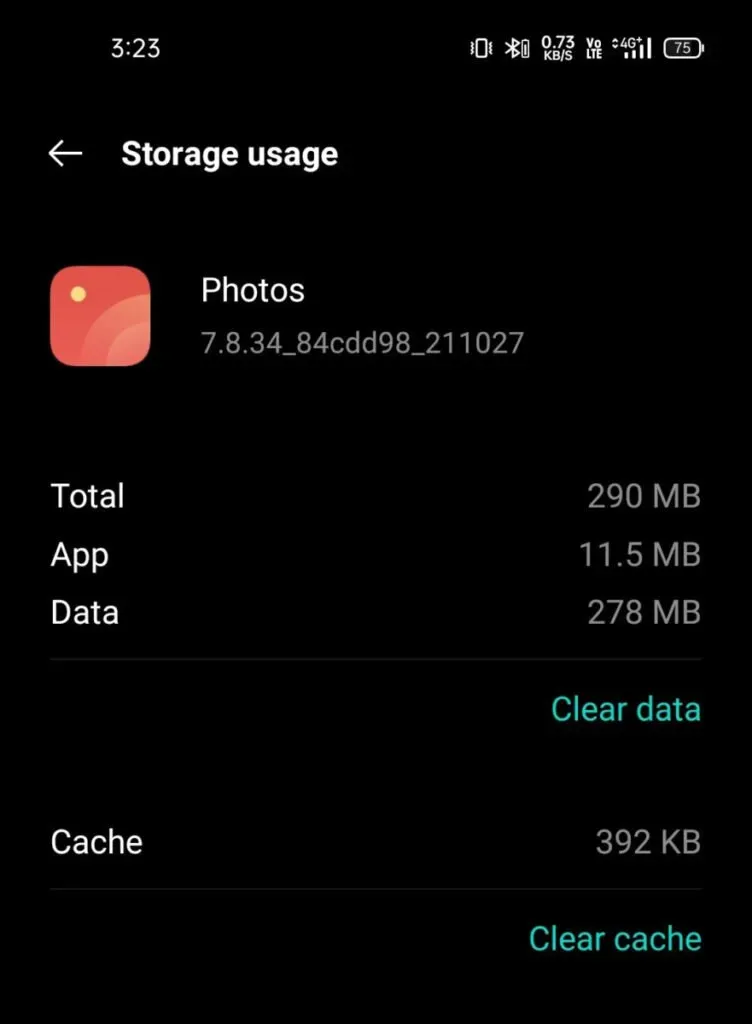
Dette kan let løses på to måder. Først kan du prøve at slette thumbnail-filerne fra DCIM-mappen. For det andet kan du bruge diskpladsrensere til at løse dette problem.
- Ryd lagerplads
Nogle gange, når din telefon ikke har nok lagerplads, viser den muligvis ikke billeder korrekt. Derfor, hvis du på noget tidspunkt bemærker, at billederne fra galleriet begynder at forsvinde eller ikke bliver gemt som normalt, tjekker du altid den tilgængelige lagerplads. Hvis det kun er nogle få megabyte (MB), så er det bedst at rydde hukommelsen.
- Upload billeder til skyen
Der er flere cloud-lagringsplatforme, der er kompatible med Android-telefoner. Derfor kan du bruge den bedste cloud backup-tjeneste for din bekvemmelighed til at gemme eller gemme billeder i stedet for at gemme dem internt. Med dette kan du nemt overføre eller gendanne slettede billeder fra din Android-telefon eller hvad du nu har gemt fra hvor som helst og på enhver telefon/enhed.
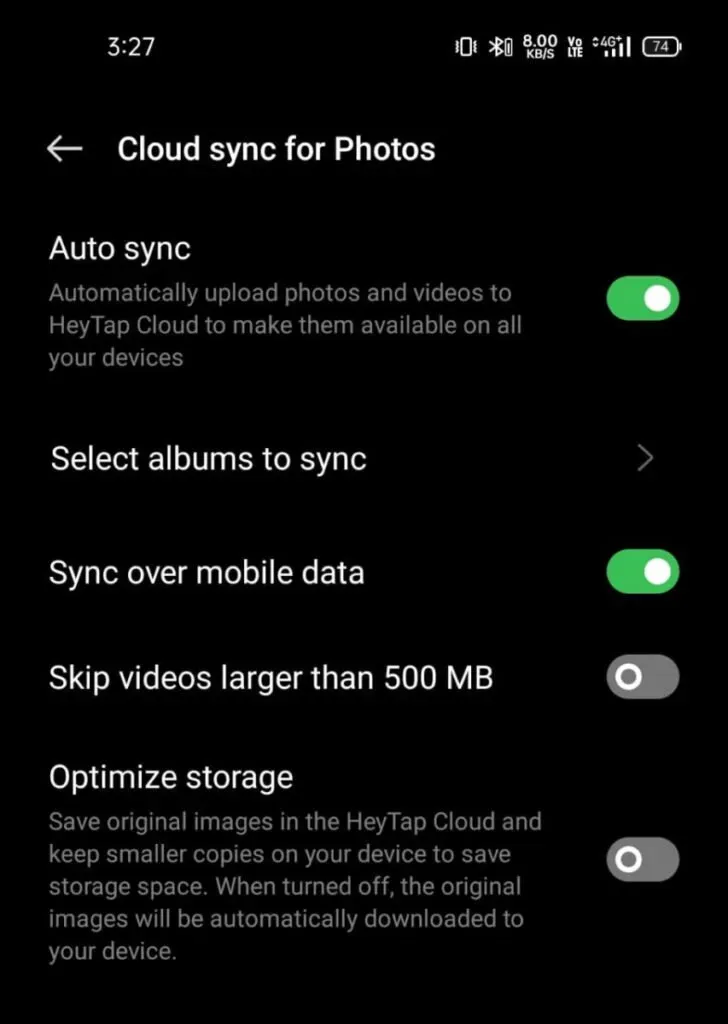
- Vær så forsigtig som du kan
Dette er det ultimative hack. Du bør altid være forsigtig, når du sletter eller sletter billeder fra din telefon. Da den indbyggede papirkurv ikke er installeret på de fleste Android-modeller, er der ingen fuld garanti for gendannelse af manglende billeder.
Til sidst skal du bare tænke dig om to gange, før du vælger et billede, der skal slettes.
1. Hvordan gendannes slettede billeder fra Android?
I dette afsnit vil vi diskutere nogle af de mest almindelige og nemme måder at gendanne slettede billeder fra Android.
- Gendan slettede billeder fra papirkurven
Dette burde være det første hack, du vil forsøge at gendanne billeder, hvis du har en papirkurvsmappe på din telefon (selvom dette er sjældent på de fleste Android-enheder). Hvis din enhed har det, skal du bare åbne det og finde de slettede billeder, du vil gendanne.
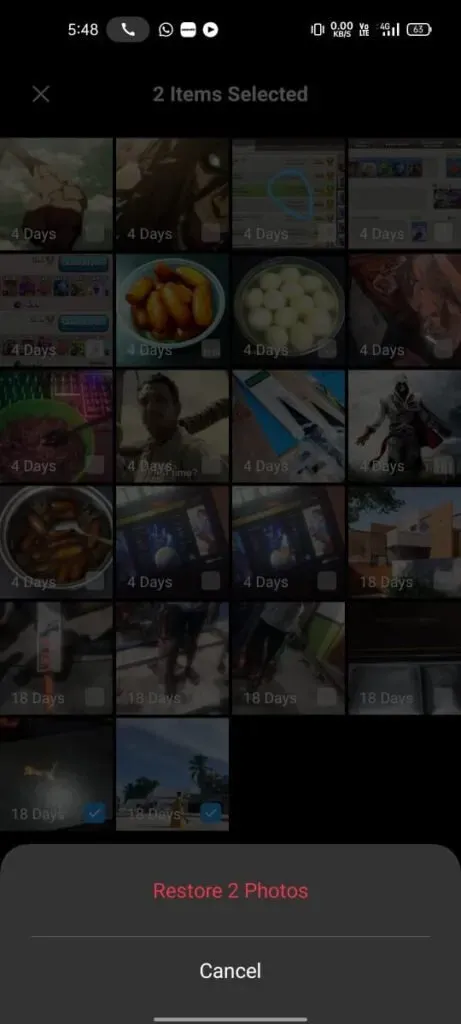
Du kan følge nedenstående trin for at få adgang til papirkurven.
- Åbn Galleri-appen på din telefon.
- Klik på de tre vandrette linjer i nederste højre hjørne af skærmen. På nogle versioner af Android skal du trykke på de tre lodrette prikker i øverste højre hjørne af skærmen.
- Klik på valgmuligheden “Indvogn”. De billeder, der skal gendannes, skal være i denne mappe.
- Find den, du vil gendanne, og gendan den ved at klikke på “Gendan”-indstillingen i nederste venstre hjørne af skærmen.
Bemærk venligst, at disse papirkurv kun gemmer slettede medier i en vis periode. Lad os sige, at de fleste papirkurve opbevarer nyligt slettede billeder i 30-45 dage. Efter denne periode slettes de permanent.
Hvis du slettede billeder for tidligt, for eksempel for to måneder siden, er de muligvis ikke der og er blevet slettet permanent.
Hvis dette billede ikke er i din papirkurv, kan du prøve de senere hacks.
- Gendan slettede billeder fra Google Fotos
Google Fotos er en af de mest populære apps fra Google. Det gemmer alle dine billeder og videoer sikkert og giver dig mulighed for at gendanne eller gendanne disse billeder til enhver tid.
Der er en chance for, at det automatisk sletter nogle af dine fotosikkerhedskopier, men der er ingen grund til panik, da disse billeder kan gendannes ved at følge et par trin som forklaret nedenfor.
- Åbn Google Fotos-appen på din telefon.
- Vælg slettede billeder.
- Klik på de tre lodrette prikker og vælg “Gem på enhed”.
Du kan bekræfte ovenstående handling ved at tjekke din telefons hovedgalleri-app. Det slettede billede skulle være der.
- Gendan slettede billeder fra skyen
Du kan nemt gendanne billeder gemt i skyerne. De mest almindeligt anvendte skyer, der understøtter Android-telefoner, er:
1. Dropbox
Hvis du har aktiveret Dropbox-funktionen på din telefon, før du sletter billeder, kan du nemt gendanne alle slettede billeder fra Dropbox i farten. Bare følg disse trin.
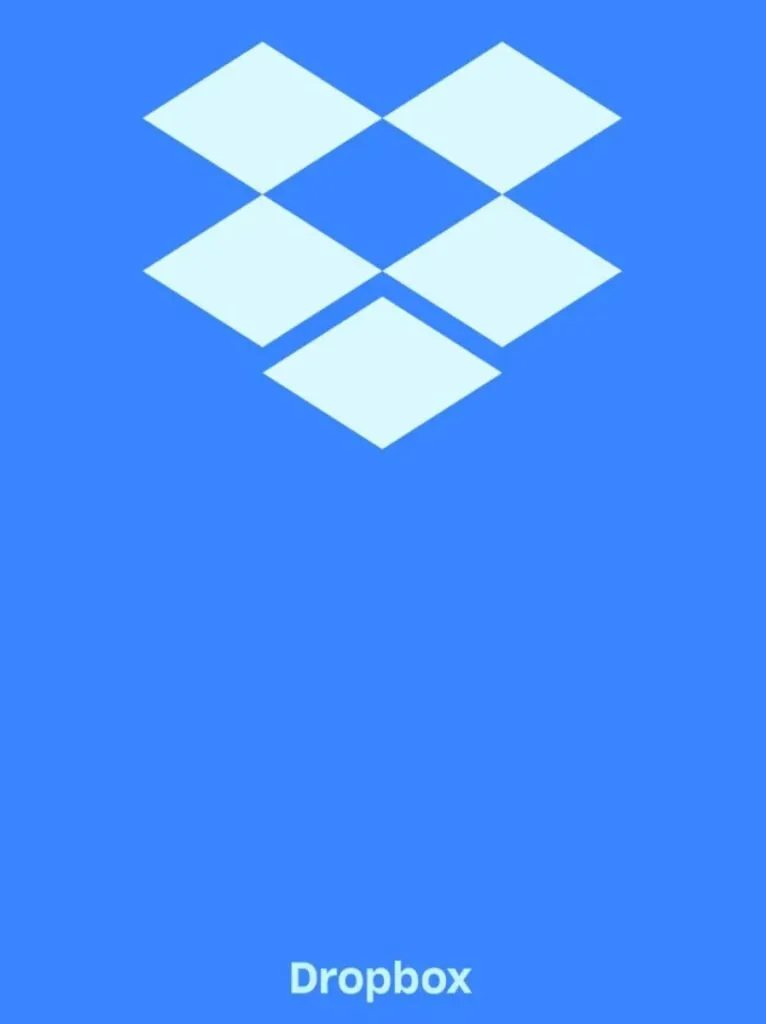
- Åbn Dropbox-appen på din telefon.
- Naviger til den mappe, hvor du har gemt de slettede billeder. (f.eks. kameramappe).
- Vælg de billeder, du vil gendanne.
- Klik på de tre lodrette prikker i øverste højre hjørne af skærmen. Og klik på indstillingen “Gem på enhed”.
2. Microsoft OneDrive
Ved hjælp af denne sky kan du gemme din telefonhukommelse til andre formål, da den automatisk fjerner backupbillederne fra din telefonhukommelse. Og for at gendanne slettede billeder skal du bare følge nedenstående trin.
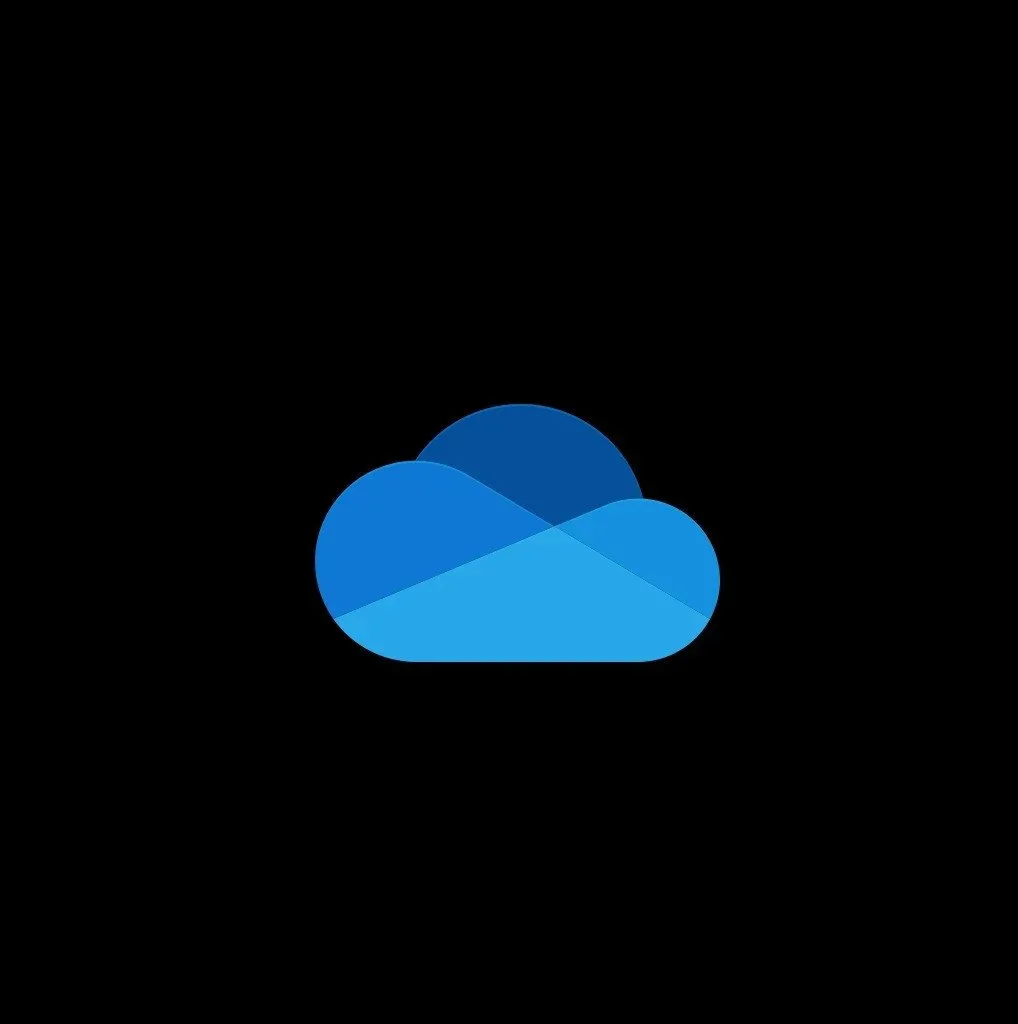
- Åbn Microsoft OneDrive- appen på din telefon.
- I bunden af menuen skal du vælge indstillingen Fotos.
- Vælg de billeder, du vil gendanne.
- Klik på de tre lodrette prikker i øverste højre hjørne af skærmen.
- Klik på “Gem”-indstillingen.
3. Gendan slettede billeder fra SD-kort
Ikke mange, men nogle af jer har måske et SD-kort for at udvide lagerpladsen på din Android-enhed. Takket være dette kan du gemme meget mere data på din telefon end før. Men med SD-kort er der en vis risiko for at miste gemte data. Hvis du beskadiger dit SD-kort på nogen måde, vil det være væk for altid, inklusive billeder.
Derfor er det vigtigt at forstå metoden til at gendanne data gemt på SD-kortet for at undgå dette uheld. Den mest pålidelige software, der bruges til dette, er DiskDrill. Det hjælper dig med at gendanne fotos uden sky eller tredjepartsapplikation.
For at gøre dette skal du følge disse trin.
- Installer Disk Drill-appen på din telefon.
- Tilslut dit SD-kort til din computer.
- Klik på “Find tabte data” for at scanne fotos.
- Brug derefter preview-funktionen til at filtrere de billeder, du vil gendanne.
- Klik på knappen “Gendan” og vælg den placering, hvor du vil gemme dem.
2. Hvordan gendanner jeg Google-foto og gemmer det i telefongalleriet?
Følg nedenstående trin for at gendanne Google-foto og gemme det i dit telefongalleri.
- Åbn Google Fotos-appen på din telefon.
- Klik på det billede, du vil gemme på din telefon.
- Hvis du vil dele et billede, skal du klikke på deleikonet nederst på skærmen. Ellers, hvis du vil gemme det i din telefons galleri, skal du trykke på de tre lodrette prikker øverst til højre på skærmen.
- En menu vises på skærmen. Vælg “Download”-indstillingen fra den. Hvis du ikke kan se denne mulighed, er det sandsynligt, at billedet allerede er i din telefons galleri.
- Når overførslen er fuldført, hvilket næppe vil tage et par sekunder, gemmes billederne i dit Android-galleri.
3. Sådan gendanner du slettede billeder på Android med DiskDigger – den bedste Android-gendannelsessoftware
Der er en populær tredjeparts datagendannelsesapp kendt som DiskDigger Photo Recovery , som bruges til at gendanne slettede billeder på Android-telefon. Bare følg nedenstående trin til dette formål.
- Åbn Google Play Butik og installer DiskDigger-appen.
- Når den er installeret, skal du åbne DiskDigger-appen.
- Klik på “Giv adgang”, hvis der vises en pop op-meddelelse på skærmen, der beder om adgang til billeder, medier og filer.
- Vælg indstillingen Start Basic Scan fra hovedskærmen.
- Når du har filtreret det foto, du vil gendanne, skal du klikke på boksen i øverste venstre hjørne af skærmen.
- Klik derefter på “Gendan”-indstillingen.
- Applikationen vil bede dig om at vælge, hvor du vil gendanne de valgte billeder. Vælg muligheden “Gem filen i en app på din enhed”.
- Dernæst vil jeg bede dig om den mappe, hvor du vil gendanne filen. Du kan vælge den, du ønsker, og derefter følge instruktionerne på skærmen.
Efter at have gennemført ovenstående trin, vil det slettede billede blive gendannet til den valgte mappe.
4. Hvordan gendannes slettede billeder på Android tablet?
Vi har diskuteret næsten alt, hvad der kan gøres for at gendanne slettede billeder fra Android-telefon. Men et andet spørgsmål er, er der nogen måde at gendanne fotos på Android-fanen. Og svaret er ja, det er der!
Denne del af artiklen vil besvare dit spørgsmål i detaljer.
Generelt er det ikke en fejl at sige, at Android-telefoner og -tablets ligner hinanden, bortset fra deres størrelse og få funktioner. Der kan vi bruge den samme metode til at gendanne slettede billeder på Android-tablet.
Derfor kan du bruge DiskDrill i din fane til dette formål.
- Download Disk Drill.
- Tilslut din tablet til din Mac med et USB-kabel, og slå USB-fejlfinding til.
- Start DiskDrill-appen, og besøg Android-enheder.
- Giv adgang til alle meddelelser, som DiskDrill har brug for for at få adgang til dit lager.
- Begynd derefter at scanne det foto, du vil gendanne, ved at klikke på knappen “Find tabte data”. Denne knap vil ikke blive vist på skærmen, hvis din enhed ikke er korrekt rootet.
- Vælg det foto, du vil gendanne med DiskDrills preview-funktion.
- Klik på “Gendan” og vælg den destination efter eget valg, hvor du vil gendanne billedet.
Derfor vil dine billeder blive gendannet til den valgte placering i Android-fanen.
5. Sådan finder du slettede billeder på Android – andre metoder
Bortset fra ovenstående metoder er der andre metoder, der kan bruges til at gendanne slettede fotos. Du ville prøve disse metoder, hvis du var desperat nok. Det her:
- Gennemgå dine e-mails og beskeder
Hvis du har sendt dine billeder til nogen via e-mail, kan du altid gendanne dem fra disse e-mails. De fleste e-mail-tjenester tilbyder ubegrænset plads til alle slags medier. Derfor vil de fleste af dine e-mails være tilgængelige til enhver tid. Det kan dog tage lidt tid, men hvis du kan gendanne det slettede billede, er det det værd.
- Tjek dine sociale netværk
Hvis ikke via e-mail, har du muligvis delt dine yndlingsbilleder på sociale medier. Eller endda en af dine venner eller slægtninge har måske delt det nøjagtige billede, du forsøger at gendanne, på deres sociale netværk. Igen, dette kan være lidt hektisk, og der er mindre chance for, at du finder det rigtige billede.
- Tjek din enheds sikkerhedskopier
Igen er der ingen ord til at beskrive, hvor nyttig en sikkerhedskopi kan være i en situation som denne, hvor du skal gendanne et billede eller data på din Android-telefon. For mere information kan du tage hjælp af afsnittet ovenfor, som forklarer, hvordan du gendanner billeder fra forskellige sikkerhedskopier på din enhed.
Det er alt, du kan gøre for at gendanne slettede billeder fra Android-telefon eller -tablet. Og selv efter at du har prøvet alle disse metoder, vil du ikke være i stand til at gendanne billedet, det kan være blevet slettet permanent, og der er ingen chance for at gendanne det.
Konklusion
Så her går du. Dette var de mest afprøvede og testede måder/hacks til at gendanne slettede billeder fra Android. Og i de fleste tilfælde vil en af dem fungere for dig, men der er en lille chance for, at den ikke kommer sig. Derfor, som nævnt ovenfor, prøv ikke at miste eller slette vigtige billeder fra din telefon.
Til dette er en backup den mest bekvemme mulighed, da det vil være nyttigt, hvis du skifter telefon ofte.
Ofte stillede spørgsmål (FAQ)
Er der en papirkurv på Android?
Nej, Android-enheder har ikke en papirkurv til at gemme slettede data. Årsagen til dette er den begrænsede lagerplads, der er tilgængelig på disse enheder, hvilket ikke er nok til papirkurven.
Kan jeg gendanne permanent slettede billeder fra min Android-enhed?
I de fleste tilfælde kan du ikke gendanne permanent slettede billeder fra din Android-enhed, medmindre du har sikkerhedskopieret dine enhedsdata. Ellers kan du prøve ovenstående hack til dette formål.
Hvor bliver permanent slettede billeder på Android?
Hvis du har slettet billeder på Android, kan du tjekke Google Fotos-appen. Slettede billeder vil blive opbevaret i mindst 60 dage, efter de er slettet.



Skriv et svar